Windows 스크립트 호스트 오류 '시스템이 지정된 파일을 찾을 수 없습니다' 수정
Windows 스크립트 호스트는 사용자에게 스크립트 실행을 위한 환경을 제공합니다. 일부 스크립트는 컴퓨터에 로그인하자마자 실행되고 다른 스크립트는 트리거될 때 실행될 수 있습니다. 컴퓨터에 로그인한 후 "시스템이 지정된 파일을 찾을 수 없습니다"라는 오류를 발견하면 이 문서가 문제를 해결하는 데 도움이 될 것입니다. 글쎄, 이 문제의 원인은 맬웨어 공격, 부적절한 설치 또는 일부 파일이 삭제된 등 다양할 수 있습니다. 여기에는 여러분이 시도하고 문제를 해결할 수 있는 다양한 솔루션이 있으므로 시작해 보세요!
방법 1 – 자동 실행 유틸리티 다운로드 및 VBS 항목 확인
1단계 – 이 웹사이트로 이동하여 오른쪽 상단에 있는 Download 아이콘을 클릭하고 저장
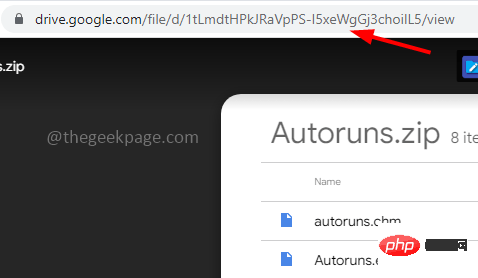
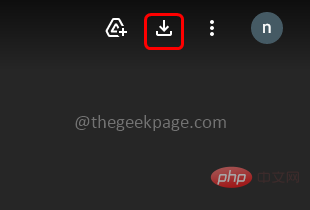
단계 2 – 폴더를 다운로드한 후 다운로드 위치
로 이동합니다. 3단계 – 다운로드한 zip 파일을 마우스 오른쪽 버튼으로 클릭하고 압축을 풀고 모든 파일
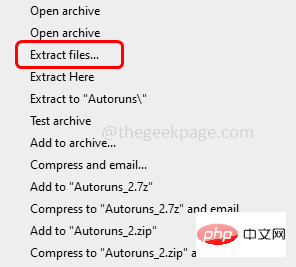
4단계 – 모든 파일의 압축이 풀릴 때까지 기다린 다음 압축이 풀렸거나 압축을 푼 폴더를 두 번 클릭하여 엽니다
5단계 – Autoruns64 파일을 마우스 오른쪽 버튼으로 클릭하고 As Administrator Run
을 클릭합니다. 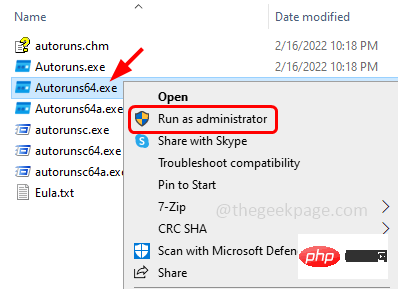
6단계 – 사용자 계정 컨트롤 창이 나타나면 예
를 클릭하세요. 7단계 – “자동 실행 라이센스 계약”에서 “동의” 버튼을 클릭하세요
8단계 – Windows 스크립트 호스트 오류 시스템이 지정된 파일을 찾을 수 없습니다 수정를 입력하고 Enter를 누르세요. 상단의 퀵 필터 표시줄에
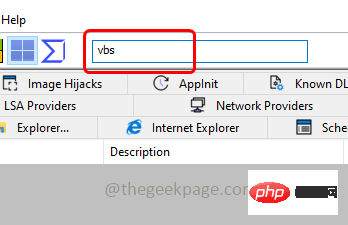
9단계 – 결과 창에서 아래로 스크롤하여 빨간색이 나열되어 있는지 확인하세요. 표시
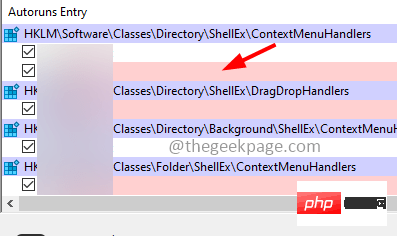
단계 10 – 빨간색 표시를 찾으면 마우스 오른쪽 버튼으로 클릭 하고 삭제
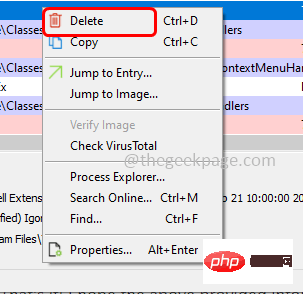
11 단계 – 팝업 확인 팝업에서 확인을 클릭하고 창을 닫습니다
12단계 –이제시스템을 다시 시작하고 문제가 해결되었는지 확인하세요. Method 2 - 레지스트리 편집기를 사용하여 Winlogon 항목을 고정하십시오.
step 1 - windows + r
키를 사용하여 실행 프롬프트를 동시에 사용합니다.
3단계 – 사용자 계정 컨트롤 창이 열리면 “예”를 클릭하세요. 이렇게 하면 레지스트리 편집기 창이 열립니다 4단계 –
레지스트리 편집기에서 다음 경로로 이동 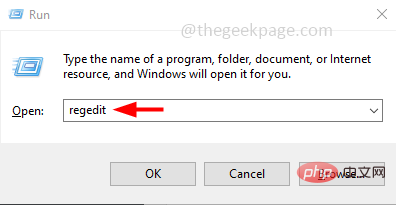 하거나 다음 경로를 복사하여 레지스트리의 주소 표시줄에 붙여넣고 Enter 키를 누릅니다
하거나 다음 경로를 복사하여 레지스트리의 주소 표시줄에 붙여넣고 Enter 키를 누릅니다
HKEY_LOCAL_MACHINE\SOFTWARE\Microsoft\Windows NT\CurrentVersion\Winlogon
단계 5 –
오른쪽에서Userinit을 찾아 더블클릭
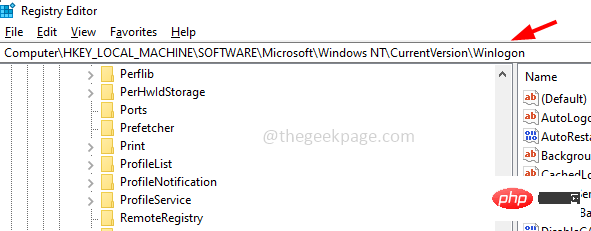
6단계 – 값 데이터에서 기본값은 C:Windowssystem32Windows 스크립트 호스트 오류 시스템이 지정된 파일을 찾을 수 없습니다 수정.exe,
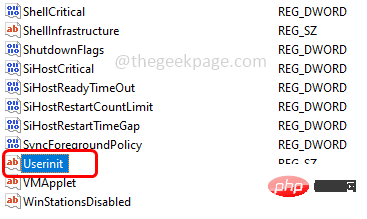 7단계 –
7단계 –
8단계 –변경 사항을 저장하려면 확인
을 클릭합니다.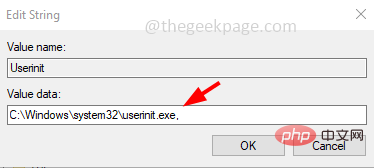
지금 다시 시작을 클릭합니다. 컴퓨터를 열고 문제가 해결되었는지 확인하세요.
방법 3 – .Windows 스크립트 호스트 오류 시스템이 지정된 파일을 찾을 수 없습니다 수정 키의 기본값 설정
1단계 –Windows + R 키를 동시에 사용하여 실행 프롬프트 열기
2단계 –실행 프롬프트에 레지스트리 편집 을 입력하고
Enter3단계 – 사용자 계정 컨트롤 창이 열리면 “예”를 클릭하세요. 그러면 레지스트리 편집기 창이 열립니다
步骤4 –在注册表编辑器中导航到以下路径,或复制以下路径并将其粘贴到注册表的地址栏中,然后按回车键
Computer\HKEY_CLASSES_ROOT\.Windows 스크립트 호스트 오류 시스템이 지정된 파일을 찾을 수 없습니다 수정
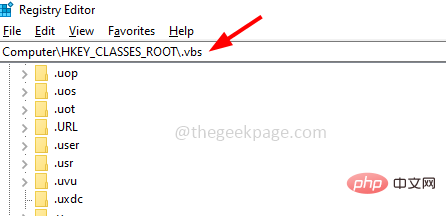
步骤 5 –在右侧,双击默认字符串
步骤 6 –将其值数据更改为 VBSFile,然后单击确定
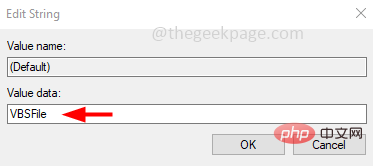
步骤7 –重新启动系统,然后检查问题是否已解决。
方法 4 – 运行 SFC 和 DISM 命令以检查损坏的系统文件
步骤 1 –以管理员身份打开命令提示符。为此,请在窗口搜索中键入cmd,然后同时按住Ctrl + Shift键,然后按回车键
步骤 2 –将出现一个用户帐户控制窗口。点击是
步骤3 –在命令提示符下复制并粘贴以下命令,然后按回车键。完成执行过程需要几分钟等待
sfc /scannow
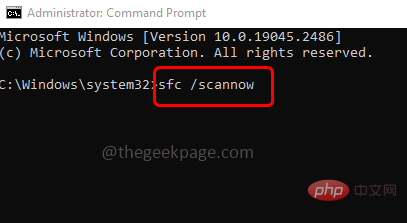
第 4 步 –完成后,在命令提示符下逐个复制并粘贴以下命令,然后按回车键
DISM /Online /Cleanup-Image /CheckHealth
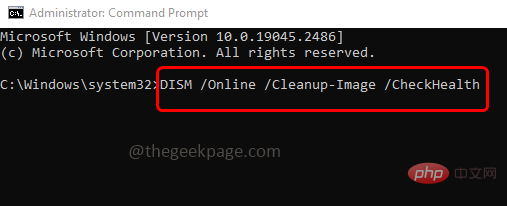
DISM /Online /Cleanup-Image /ScanHealth
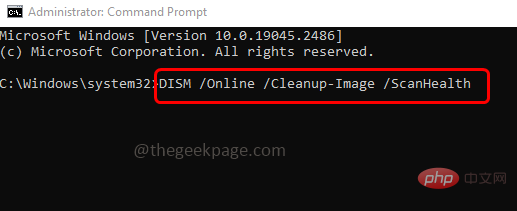
DISM /Online /Cleanup-Image /RestoreHealth
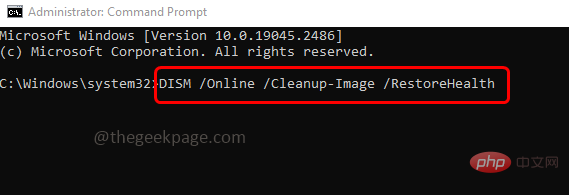
步骤 5 –当所有命令都执行并成功完成后,重新启动系统并检查问题是否已解决。
위 내용은 Windows 스크립트 호스트 오류 '시스템이 지정된 파일을 찾을 수 없습니다' 수정의 상세 내용입니다. 자세한 내용은 PHP 중국어 웹사이트의 기타 관련 기사를 참조하세요!

핫 AI 도구

Undresser.AI Undress
사실적인 누드 사진을 만들기 위한 AI 기반 앱

AI Clothes Remover
사진에서 옷을 제거하는 온라인 AI 도구입니다.

Undress AI Tool
무료로 이미지를 벗다

Clothoff.io
AI 옷 제거제

AI Hentai Generator
AI Hentai를 무료로 생성하십시오.

인기 기사

뜨거운 도구

메모장++7.3.1
사용하기 쉬운 무료 코드 편집기

SublimeText3 중국어 버전
중국어 버전, 사용하기 매우 쉽습니다.

스튜디오 13.0.1 보내기
강력한 PHP 통합 개발 환경

드림위버 CS6
시각적 웹 개발 도구

SublimeText3 Mac 버전
신 수준의 코드 편집 소프트웨어(SublimeText3)

뜨거운 주제
 7364
7364
 15
15
 1628
1628
 14
14
 1353
1353
 52
52
 1265
1265
 25
25
 1214
1214
 29
29
 Windows 11 또는 10에서 Microsoft Store를 활성화 또는 비활성화하는 4가지 방법
May 14, 2023 am 10:46 AM
Windows 11 또는 10에서 Microsoft Store를 활성화 또는 비활성화하는 4가지 방법
May 14, 2023 am 10:46 AM
Microsoft Store를 비활성화해야 하는 몇 가지 이유는 다음과 같습니다. 원치 않는 알림을 중지합니다. 보안 또는 개인 정보 보호를 개선하기 위해 Microsoft Store의 백그라운드 프로세스를 제한하여 데이터를 저장합니다. Store 또는 Store에서 설치하는 앱과 관련된 일부 문제를 해결합니다. 자녀, 가족 또는 다른 사용자가 허가 없이 앱을 다운로드하지 못하도록 제한합니다. Windows Store를 비활성화하거나 활성화하는 단계 이 자습서를 따르기 전에 Microsoft Store를 비활성화하면 해당 서비스가 필요한 모든 앱의 설치도 중지됩니다. 스토어를 이용하려면 차단과 마찬가지로 서비스를 활성화해야 합니다. 1. WindowsStore 백그라운드 서비스 차단 Microsoft Store를 다음과 같이 제한하지 않도록 합시다.
 Windows 11에서 드라이버 서명 적용을 비활성화하는 방법
May 20, 2023 pm 02:17 PM
Windows 11에서 드라이버 서명 적용을 비활성화하는 방법
May 20, 2023 pm 02:17 PM
Microsoft는 PC의 보안을 유지하기 위해 Windows에 여러 가지 보안 기능을 내장했습니다. 그 중 하나는 Windows 11의 드라이버 서명 적용입니다. 이 기능을 활성화하면 Microsoft에서 디지털 서명한 드라이버만 시스템에 설치할 수 있습니다. 이는 대부분의 사용자를 보호하므로 대부분의 사용자에게 도움이 됩니다. 그러나 운전자 서명 시행을 활성화하는 데에는 단점이 있습니다. 귀하의 장치에 작동하는 드라이버를 찾았지만 완전히 안전함에도 불구하고 Microsoft에서 서명하지 않았다고 가정해 보겠습니다. 하지만 설치할 수는 없습니다. 따라서 Windows 11에서 드라이버 서명을 비활성화하는 방법을 알아야 합니다.
 Windows 11 정품 인증 오류 0xc004c060 수정 방법
May 17, 2023 pm 08:47 PM
Windows 11 정품 인증 오류 0xc004c060 수정 방법
May 17, 2023 pm 08:47 PM
Windows 11 정품 인증 오류 0xc004c060이 발생하는 이유는 무엇입니까? 먼저 정품 Windows를 사용하고 있고 라이센스 키가 유효한지 확인하십시오. 또한 공식 소스에서 얻은 것인지, 설치된 OS 버전에 맞는 키인지도 확인해보세요. 이들 중 하나라도 문제가 있는 경우 Windows 11 정품 인증 오류 0xc004c060이 발생할 수 있습니다. 따라서 이를 확인하고 모든 것이 올바른 것으로 확인되면 다음 섹션으로 이동하세요. 신뢰할 수 없는 수단을 통해 키를 얻었거나 설치된 복사본이 불법 복제 버전이라고 생각하는 경우 Microsoft에서 유효한 키를 구입해야 합니다. 이 외에도 잘못 구성된 설정, 누락
 0x80010105: 이 Windows 업데이트 오류를 해결하는 방법
May 17, 2023 pm 05:44 PM
0x80010105: 이 Windows 업데이트 오류를 해결하는 방법
May 17, 2023 pm 05:44 PM
Microsoft는 기능을 개선하거나 운영 체제의 보안을 강화하기 위해 Windows 업데이트를 정기적으로 출시합니다. 이러한 업데이트 중 일부는 무시할 수 있지만 항상 보안 업데이트를 설치하는 것이 중요합니다. 이러한 업데이트를 설치하는 동안 오류 코드 0x80010105가 발생할 수 있습니다. 연결이 불안정하면 일반적으로 대부분의 업데이트 오류가 발생하며 연결이 다시 설정되면 문제가 없습니다. 그러나 일부는 이 문서에서 볼 수 있는 0x80010105 오류와 같은 더 기술적인 문제 해결이 필요합니다. WindowsUpdate 오류 0x80010105의 원인은 무엇입니까? 이 오류는 컴퓨터가 한동안 업데이트되지 않은 경우 발생할 수 있습니다. 일부 사용자는 자신의 이유로 W를 영구적으로 비활성화했을 수 있습니다.
 Windows 11/10에서 런타임 오류 339를 수정하는 방법
May 13, 2023 pm 11:22 PM
Windows 11/10에서 런타임 오류 339를 수정하는 방법
May 13, 2023 pm 11:22 PM
프로그램을 실행할 때 런타임 오류 339가 발생하는 데는 여러 가지 이유가 있을 수 있습니다. 그 중 일부는 일부 ocx 또는 dll 파일이 없거나 손상되었거나 dll 또는 ocx가 등록되지 않았을 수 있습니다. 이는 응용 프로그램의 원활한 실행을 위한 성가신 경험이 될 것입니다. 다음은 런타임 오류 339 오류 - 런타임 오류 339: 구성 요소 DUZOCX32.OCX가 올바르게 등록되지 않았거나 파일이 누락된 경우에 표시될 수 있는 몇 가지 오류 메시지입니다. 오류 – 런타임 오류 339. 구성 요소 MSMASK32.ocx 또는 해당 종속성 중 하나가 올바르게 등록되지 않았습니다. 파일이 없거나 잘못되었습니다. 오류 – 런타임 오류 '339': 'FM20.DLL' 구성 요소 또는 해당 종속성 중 하나가 올바르게 기록되지 않았습니다.
 Windows 11에서 장치 설정을 마이그레이션하지 않습니까? 이것이 바로 수정입니다
May 13, 2023 pm 02:10 PM
Windows 11에서 장치 설정을 마이그레이션하지 않습니까? 이것이 바로 수정입니다
May 13, 2023 pm 02:10 PM
분명히 모든 장치 마이그레이션이 원활하게 진행되는 것은 아닙니다. 마이그레이션되지 않는 장치 설정은 Windows 11에서 매우 일반적인 문제이며 Windows 7 및 10에서 업그레이드할 때 발생할 수 있습니다. 이 문제는 이미 운영 체제를 설치하고 새 업데이트를 설치하는 경우에도 발생할 수 있습니다. Windows 11로 업그레이드하는 경우 장치는 시스템 요구 사항과 제대로 작동하는 데 필요한 기타 중요한 요소도 충족해야 합니다. 이전 Windows 설치의 개인 데이터, 파일, 사진 및 앱을 유지하려면 Windows 11로 처음 업그레이드할 때 개인 파일 및 앱 유지 옵션을 선택해야 합니다. Windows 11로 업그레이드하면 설치 프로그램이 다음을 확인합니다.
 Windows에서 배달 최적화 서비스를 비활성화하는 5가지 방법
May 17, 2023 am 09:31 AM
Windows에서 배달 최적화 서비스를 비활성화하는 5가지 방법
May 17, 2023 am 09:31 AM
Windows 컴퓨터에서 배달 최적화 서비스를 비활성화하려는 데에는 여러 가지 이유가 있습니다. 그러나 독자들은 따라야 할 올바른 단계를 모른다고 불평합니다. 이 가이드에서는 몇 단계를 거쳐 배달 최적화 서비스를 비활성화하는 방법을 설명합니다. 서비스에 대해 자세히 알아보려면 services.msc를 여는 방법 가이드를 확인하세요. 배달 최적화 서비스는 무엇을 합니까? 배달 최적화 서비스는 클라우드 호스팅 솔루션을 갖춘 HTTP 다운로더입니다. 이를 통해 Windows 장치는 대체 소스에서 Windows 업데이트, 업그레이드, 응용 프로그램 및 기타 대용량 패키지 파일을 다운로드할 수 있습니다. 또한 배포 시 여러 장치에서 이러한 패키지를 다운로드할 수 있도록 하여 대역폭 소비를 줄이는 데 도움이 됩니다. 게다가 윈도는
 Windows 11 또는 10에서 높은 DPI 설정에 대한 디스플레이 배율을 비활성화하는 방법
May 22, 2023 pm 10:11 PM
Windows 11 또는 10에서 높은 DPI 설정에 대한 디스플레이 배율을 비활성화하는 방법
May 22, 2023 pm 10:11 PM
Windows 10 이상의 기본 디스플레이 크기 조정 기능은 Windows 운영 체제의 핵심 구성 요소입니다. 그러나 때로는 특정 앱의 이 기능으로 인해 호환성 문제, 읽을 수 없는 텍스트, 흐릿한 로고 및 궁극적으로 앱 충돌이 발생할 수 있습니다. 2160p 이상의 해상도를 다루는 경우 이는 큰 골칫거리가 될 수 있습니다. 높은 DPI 설정에서 기본 디스플레이 크기 조정 기능을 비활성화하는 방법에는 여러 가지가 있습니다. 우리는 각 프로세스에 대해 가장 좋은 방법과 자세한 단계별 지침을 선택했습니다. 높은 DPI 설정에서 디스플레이 크기 조정을 비활성화하는 방법 단일 응용 프로그램에 대해 높은 DPI 크기 조정을 비활성화하기만 하면 되고 전체 창에 대해 비활성화하는 방법도 있습니다.



